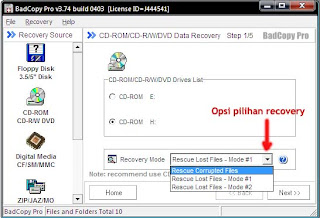galihrezah.blogspot.com - LCD Laptop adalah salah satu komponen laptop yang cukup mahal harganya apabila terjadi penggantian akibat rusak. Rusaknya LCD laptop ini memang disebabkan oleh banyak faktor, bisa karena faktor bawaan dari pabrik ataupun faktor manusia yang menggunakannya yaitu di perlakuan dan cara merawat LCD laptop itu sendiri.
Permasalahan yang sering dihadapi oleh pengguna laptop antara lain adalah LCD dengan tampilan bergaris, tampilan bergetar , warna kurang tajam, dan missing color. Permasalahan ini banyak dialami oleh LCD yang masih menggunakan inverter atau neon sebagai backlightnya. dan sebagian besar kerusakan LCD susah ditangani kecuali dengan penggantian.
Berdasarkan pengalaman, kerusakan LCD laptop disebakan oleh VGA module nya kurang baik secara kualitasnya. VGA module tersusun oleh VGA chipset, kabel flexibel, konektor flexibel ke LCD, konektor flexibel ke mainboard, dan inverter. Ini adalah kerusakan LCD laptop yang disebabkan oleh faktor bawaan dari pabrik pembuatannya.
Faktor lain penyebab kerusakan LCD laptop adalah karena penggunaan dan cara merawat LCD laptop yang kurang benar. Laptop tidak sama dengan PC desktop yang lebih kuat dan tahan apabila kita nyalakan seharian. Semakin lama laptop dinyalakan akan menyebabkan panas yang berlebihan di dalam laptop itu sendiri walaupun sudah ada fasilitas pendinginan di dalam laptop. Hal ini disebabkan oleh ruang kosong yang lebih sempit jika dibandingkan dengan PC desktop biasa. Panas pada laptop inilah yang menyebabkan kerusakan pada laptop, yang salah satunya adalah LCD laptop yang rusak.
Bagaimana cara merawat LCD laptop agar awet dan tahan lama?
Bersihkan LCD laptop secara berkala dengan menggunakan cairan khusus pembersih LCD laptop.
Jangan menggunakan laptop lebih dari 3 jam berturut-turut, matikan sekitar 10 menit, kemudian anda bisa menghidupkan kembali laptop anda.
Untuk penggunaan dalam waktu lama gunakan coolingpad yang berkualitas yaitu coolingpad yang menggunakan adaptor sendiri, bukan yang mengambil dari USB laptop.
Gunakan contras dan brightness sedang pada pengaturan LCD laptop.
Atur LCD time off ketika laptop tidak digunakan di menu power option windows.
Membuka dan menutup LCD laptop dengan benar yaitu dengan memegangnya dari kedua sisi kanan kirinya, bukan dari atasnya, karena di bagian atas ada blok yg rentan rusak.
Demikian cara merawat LCD laptop agar awet dan tahan lama.